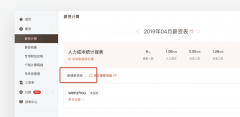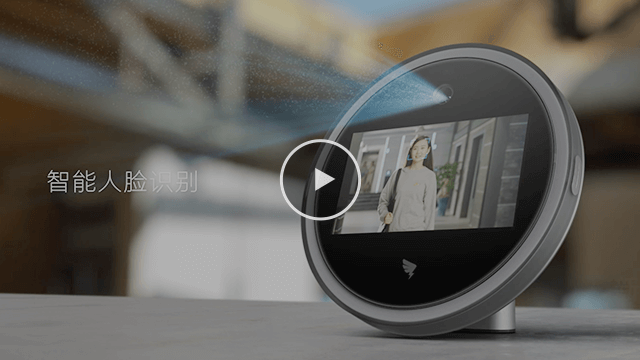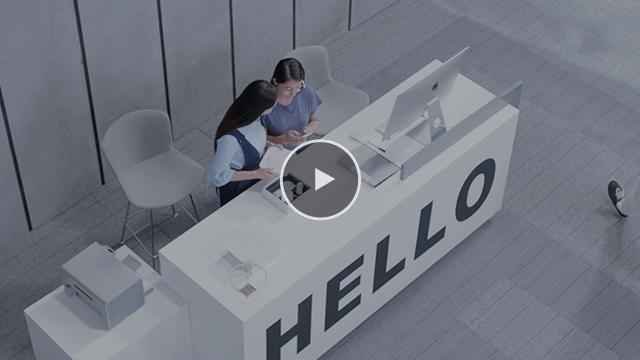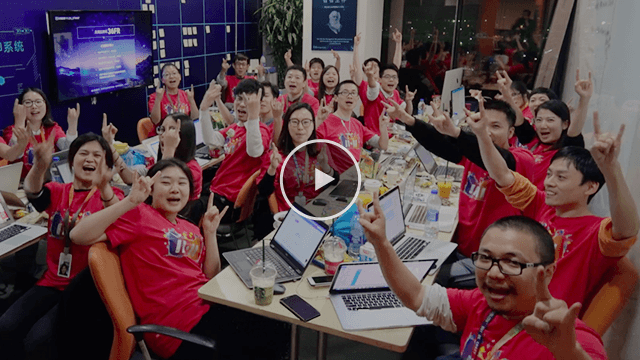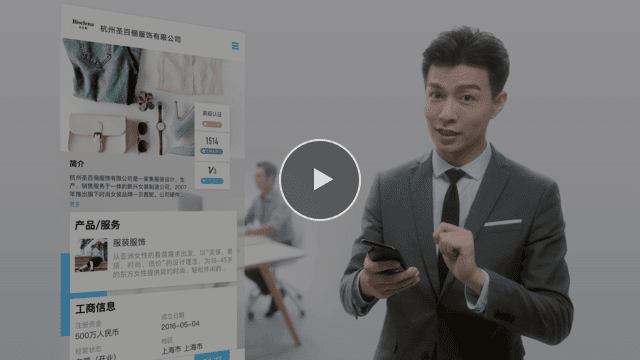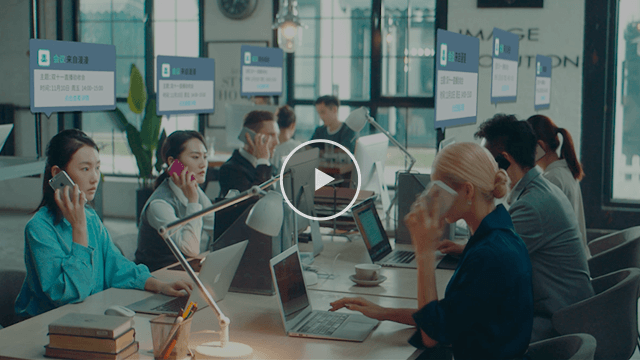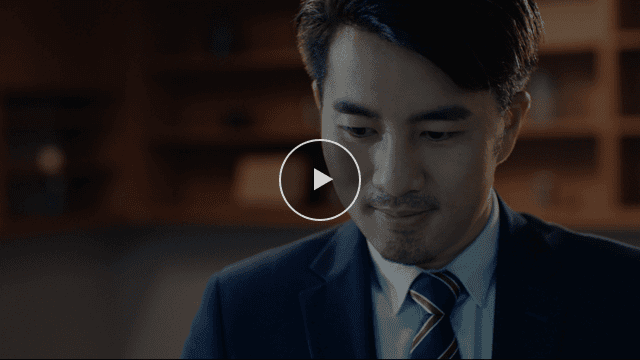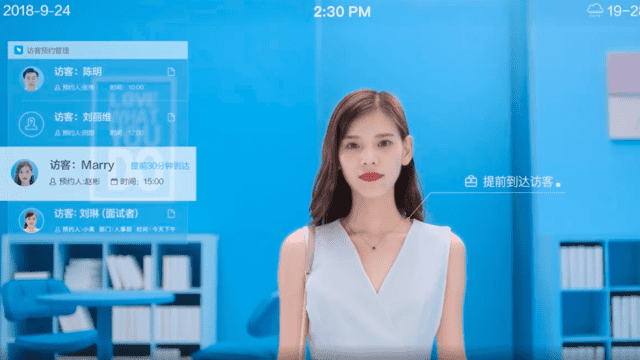考勤打卡
随时随地了解团队状态,出勤人员一目了然;
多地多门店内外勤统一管理;
智能统计,一键下载,无需人工核算;
云端存储,考勤数据永不丢失。
点此查看【案例解读】
设置考勤组
通过新建考勤组,可以从部门、员工两个维度,设置考勤方式、考勤时间、地点等考勤规则。
设置考勤组人员
● 可按部门、员工两个维度设置考勤人员,也可设置无需考勤人员。
● 关联部门后,有新员工加入该部门时,会自动加入该考勤组;添加其他参与人员后,若员工所在部门被添加到其他考勤组,该员工不会更换考勤组。
● 考勤组负责人可修改该考勤组的班次、排班、考勤方式,并查看该考勤组考勤数据。
设置考勤组类型
● 钉钉提供了固定制、排班制、自由工时三种不同的考勤方式。
设置班次
● 通过设置班次,来配置上下班时间、午休时间及各种人性化设置。
设置考勤地点
● 考勤打卡可通过地理定位和连接WiFi两种方式来识别定位,并可设置5米-3000米的精度要求。
点击设置考勤
实时查看考勤统计
随时可查看团队当日、当月出勤情况;员工请假、加班、出差外出等审批数据自动同步。
一键导出考勤统计
考勤数据自动统计,月底一键导出;数百名员工的考勤统计,仅需1小时。
笑脸打卡
笑脸墙实时记录员工人脸打卡时的笑脸排行,选出笑容冠军。弘扬企业文化,倡导快乐工作,用笑容和正能量感染团队里其他人。
● 设置路径:手机端钉钉-考勤打卡-考勤组管理-修改考勤规则-拍照打卡,即可开启笑脸打卡。开启后,员工可以在考勤打卡-统计-排行榜-笑脸墙进行查看打卡自拍。
立即采购
M2智能前台
轻松实现多人、远距离、毫秒级人脸识别,智能人脸识别,高效考勤管理。结合钉钉APP帮助企业实现“无人前台,行政管家”,让打卡成为一件有趣的事情。
立即采购
常见FAQ
1、考勤打卡是否具有实时跟踪功能?
除管理员开启的极速打卡到达考勤地点,打开钉钉会自动打卡和员工主动提交位置信息之外,无实时跟踪定位功能。比如外勤打卡时,提示不在考勤范围,若不点击上传外勤位置信息,钉钉无法记录位置信息。
2、为什么会出现人脸识别打卡?
由于考勤系统会对手机的打卡环境做一个综合的判定,目前比如手机刷机、手机系统升级、或者登陆他人设备等情况打卡时会有该人脸识别提示。
3、更换设备打卡每次都要人脸识别吗?
更换设备后打卡,首次需要人脸识别,下次打卡则不需要。
举例:比如员工A新买了一个手机,当天打卡提示需要人脸识别,识别后,以后使用该新手机则不需要打卡。若每天都在更换不同的设备打卡,则每天都需要人脸识别。
4、考勤打卡为什么定位不准?
若出现定位不准的情况,请根据以下几点来检查一下:
1、请尝试连接WiFi或更换网络环境、关闭钉钉重新开启再试。
2、请确认手机是否已经开启定位功能(苹果手机在设置的隐私中设置,安卓手机机型较多请按具体手机为准)。
3、若定位不准可以点击“地点微调”(微调距离是由管理员设置,如不能微调建议联系管理员开启微调功能)。
4、若通过地点微调搜索不到所在公司,建议使用高德地图试下是否可以搜索到。
5、若搜索不到,联系高德客服进行反馈。
6、若以上操作之后还是无法解决,建议提交反馈提供给技术部门人员帮您排查。
在手机端钉钉-我的-我的客服-故障提交,选择对应类目,详细描述所遇到的情况、提供定位时出现问题的全屏截图,提交后会有相关技术人员排查,请耐心等候。
5、如何关闭极速打卡?
极速打卡是钉钉3.3版本中新推出的功能,若开启之后,只要在上班时间到公司,打开钉钉就能考勤成功了,可支持固定班制和排班制。
打开/关闭方式:管理员登陆手机端钉钉-工作-考勤打卡-设置-个性化-上班极速打卡,即可开启/关闭。
【温馨提示】
开启/关闭极速打卡只能管理员操作,员工自行无法开启/关闭。
开启/关闭极速打卡,所有员工生效,无法单独针对某些员工设置。
极速打卡暂时只能上班自动打卡,下班卡还是需要手动打卡。
6、如何导入排班?
目前排班制考勤组支持导出排班表进行排班,然后手动导入的。
操作路径:企业管理后台-工作台-考勤打卡-考勤组管理-编辑排班,选择排班日期后导出排班表,然后编辑排班后原路径导入即可。